Chủ đề phát màn hình iphone lên tivi: Chào mừng bạn đến với bài viết hướng dẫn cách phát màn hình iPhone lên tivi! Trong bài viết này, chúng tôi sẽ cung cấp cho bạn những phương pháp đơn giản và hiệu quả nhất để kết nối iPhone với tivi, giúp bạn trải nghiệm nội dung yêu thích trên màn hình lớn một cách thuận tiện và dễ dàng. Hãy cùng khám phá nhé!
Mục lục
Tổng Quan Về Phát Màn Hình iPhone Lên Tivi
Việc phát màn hình iPhone lên tivi đã trở thành nhu cầu thiết yếu trong thời đại công nghệ hiện nay. Tính năng này không chỉ giúp người dùng có trải nghiệm giải trí thú vị hơn trên màn hình lớn, mà còn hỗ trợ trong việc chia sẻ thông tin và trình diễn nội dung một cách hiệu quả. Dưới đây là những phương pháp phổ biến để thực hiện điều này:
1. Sử Dụng AirPlay
AirPlay là một công nghệ của Apple cho phép bạn phát nội dung từ iPhone lên tivi một cách dễ dàng. Bạn chỉ cần đảm bảo rằng cả hai thiết bị đều kết nối cùng một mạng Wi-Fi và thực hiện theo các bước đơn giản trong Trung tâm điều khiển trên iPhone.
2. Kết Nối Qua Cáp HDMI
Để sử dụng phương pháp này, bạn cần một bộ chuyển đổi Lightning to HDMI. Sau khi kết nối, chỉ cần chọn đúng cổng HDMI trên tivi để bắt đầu phát nội dung từ iPhone.
3. Sử Dụng Google Cast
Nếu bạn có tivi tích hợp Chromecast, bạn có thể phát nội dung từ các ứng dụng hỗ trợ Chromecast như YouTube hoặc Netflix chỉ bằng vài thao tác đơn giản.
4. Kết Nối Qua Ứng Dụng Bên Thứ Ba
Các ứng dụng như AirScreen cũng cho phép bạn phát màn hình iPhone lên tivi một cách dễ dàng và linh hoạt.
Nhìn chung, việc phát màn hình iPhone lên tivi giúp nâng cao trải nghiệm giải trí của người dùng, cho phép họ thưởng thức các nội dung yêu thích trên màn hình lớn một cách dễ dàng và thuận tiện.


Cách bật, tắt phản chiếu màn hình iPhone lên tivi nhanh chóng nhất.
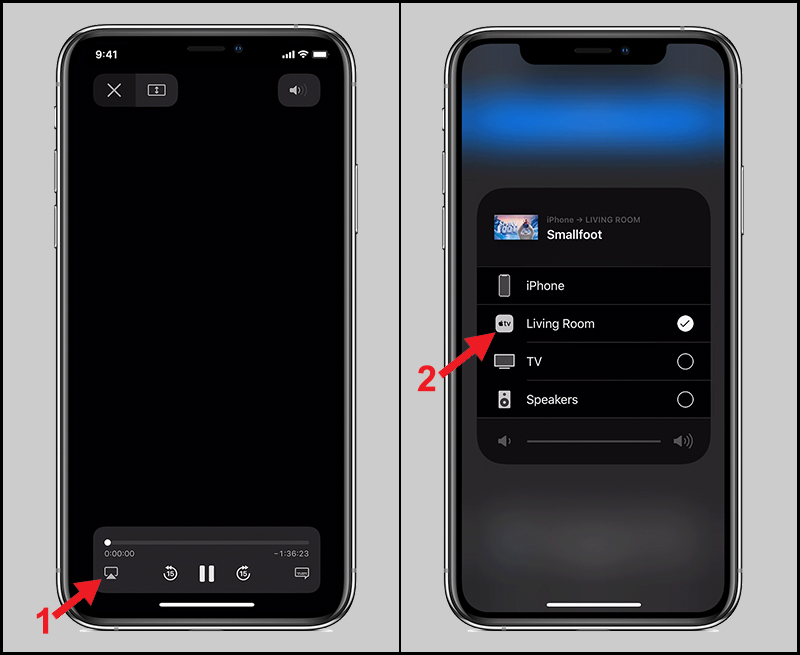
Hướng dẫn kết nối điện thoại với tivi Sony một cách dễ dàng.

Cách phản chiếu màn hình iPhone lên tivi Sony mới nhất 2023, đơn giản và nhanh chóng.

Kết nối iPhone với tivi chưa bao giờ dễ dàng đến thế.
Các Phương Pháp Phát Màn Hình
Việc phát màn hình iPhone lên tivi không chỉ giúp bạn trải nghiệm nội dung trên màn hình lớn hơn mà còn mang lại nhiều tiện ích cho người dùng. Dưới đây là một số phương pháp phổ biến để phản chiếu màn hình iPhone lên tivi.
- Phương pháp 1: Sử dụng AirPlay
- Kết nối iPhone và tivi vào cùng một mạng Wi-Fi.
- Mở Trung tâm điều khiển trên iPhone:
- Đối với iPhone X trở lên: Vuốt xuống từ góc trên bên phải màn hình.
- Đối với iPhone 8 trở xuống: Vuốt lên từ cạnh dưới màn hình.
- Chạm vào biểu tượng Phản chiếu màn hình.
- Chọn tên tivi từ danh sách thiết bị hiển thị.
- Nếu có yêu cầu, nhập mã AirPlay hiển thị trên tivi.
- Phương pháp 2: Sử dụng Google Cast
- Kết nối iPhone và tivi có tích hợp Chromecast vào cùng một mạng Wi-Fi.
- Mở ứng dụng hỗ trợ Chromecast (như YouTube hoặc Netflix).
- Chạm vào biểu tượng Cast và chọn tivi từ danh sách.
- Nội dung sẽ được phát trên tivi ngay lập tức.
- Phương pháp 3: Sử dụng cáp HDMI
- Sử dụng bộ chuyển đổi Lightning to HDMI để kết nối iPhone với tivi.
- Cắm một đầu cáp HDMI vào bộ chuyển đổi và đầu kia vào cổng HDMI trên tivi.
- Chọn nguồn HDMI tương ứng trên tivi để bắt đầu phát hình.
- Phương pháp 4: Sử dụng ứng dụng bên thứ ba
- Tải và cài đặt ứng dụng AirScreen trên tivi.
- Mở ứng dụng và làm theo hướng dẫn để kết nối.
- Trên iPhone, mở Trung tâm điều khiển và chọn Phản chiếu màn hình, sau đó chọn tivi từ danh sách.
- Nhập mã 4 chữ số hiển thị trên tivi vào iPhone để kết nối.
Các phương pháp này giúp bạn dễ dàng kết nối và tận hưởng trải nghiệm giải trí tuyệt vời hơn từ iPhone lên tivi.

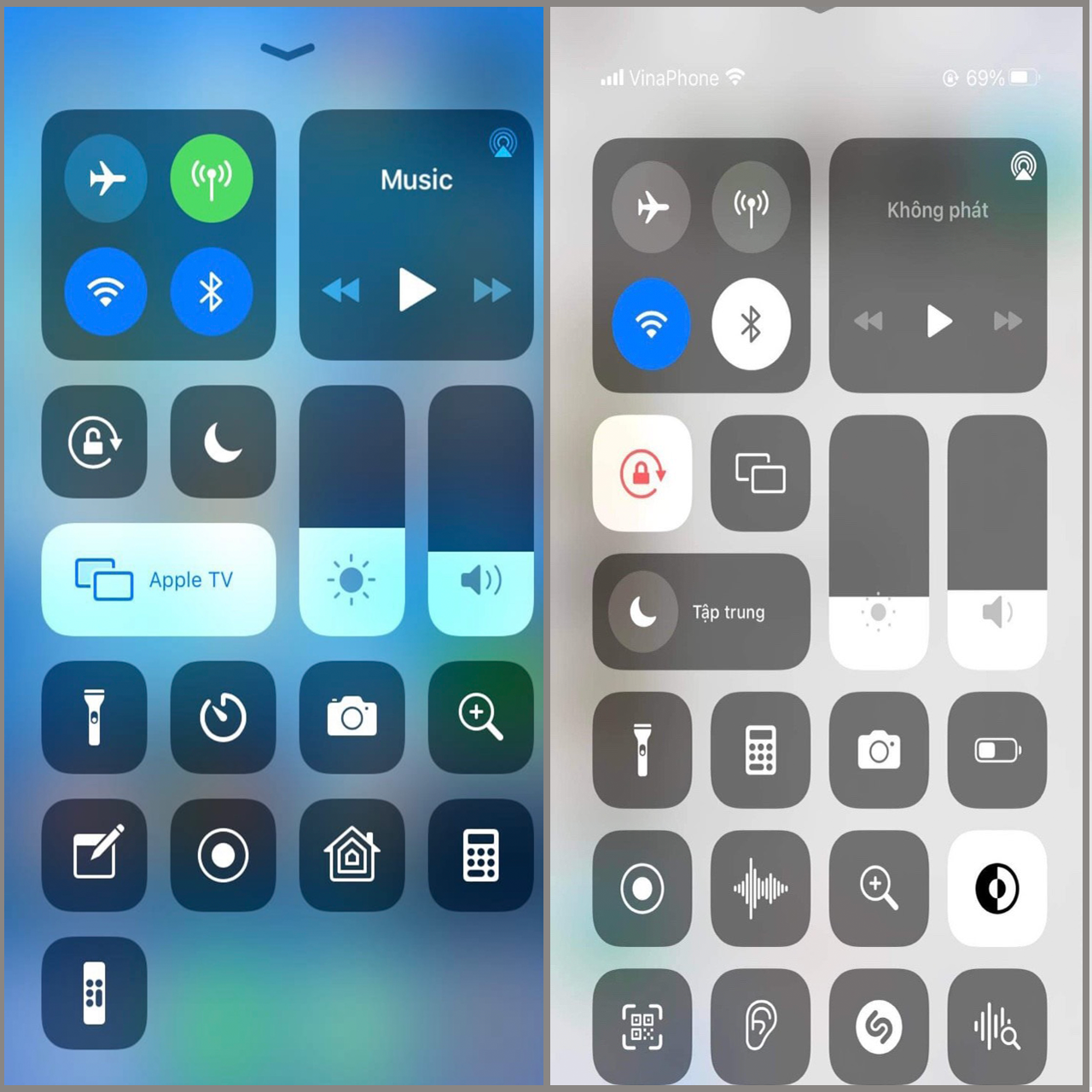
Cách chiếu màn hình iPhone lên tivi, ai cũng làm được chỉ với vài bước đơn giản.

Phản chiếu màn hình iPhone lên Smart TiVi cực nhanh và dễ dàng.

Hướng dẫn chi tiết để phản chiếu toàn bộ màn hình iPhone lên tivi Xiaomi.
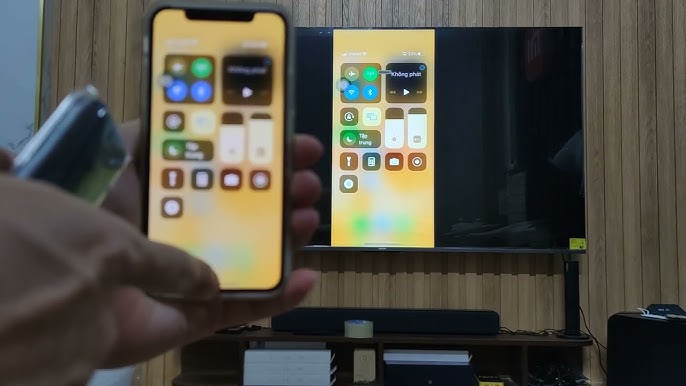
Chiếu màn hình iPhone lên tivi Samsung bằng AirPlay 2 dễ dàng và nhanh chóng.
Hướng Dẫn Chi Tiết Từng Phương Pháp
Để phát màn hình iPhone lên TV, bạn có thể áp dụng một số phương pháp đơn giản và hiệu quả như sau:
1. Sử Dụng AirPlay
AirPlay là tính năng tích hợp sẵn trên iPhone cho phép bạn phát trực tiếp nội dung lên TV hỗ trợ AirPlay.
- Bước 1: Kết nối iPhone và TV cùng một mạng Wi-Fi.
- Bước 2: Mở Trung tâm điều khiển trên iPhone.
- Bước 3: Chọn biểu tượng "Phản chiếu màn hình".
- Bước 4: Chọn TV từ danh sách hiển thị.
- Bước 5: Nhập mã xác nhận nếu cần.
2. Sử Dụng Google Cast
Nếu TV của bạn có tích hợp Chromecast, bạn có thể sử dụng phương pháp này để phát nội dung từ iPhone.
- Bước 1: Đảm bảo cả hai thiết bị kết nối cùng một mạng Wi-Fi.
- Bước 2: Mở ứng dụng như YouTube trên iPhone.
- Bước 3: Chạm vào biểu tượng "Cast" và chọn TV của bạn.
3. Kết Nối Qua Cáp HDMI
Cách này rất đơn giản và hiệu quả, nhất là cho những ai không muốn sử dụng kết nối không dây.
- Bước 1: Sử dụng bộ chuyển đổi Lightning to HDMI.
- Bước 2: Kết nối một đầu vào iPhone và đầu kia vào cổng HDMI trên TV.
- Bước 3: Chọn nguồn HDMI trên TV để bắt đầu sử dụng.
4. Sử Dụng Ứng Dụng Bên Thứ Ba
Các ứng dụng như AirScreen cũng giúp bạn phát màn hình iPhone lên TV.
- Bước 1: Tải và cài đặt AirScreen trên TV.
- Bước 2: Mở ứng dụng và bắt đầu kết nối.
- Bước 3: Trên iPhone, mở Trung tâm điều khiển và chọn "Phản chiếu màn hình".
Những phương pháp trên đều rất dễ thực hiện và giúp bạn tận hưởng những nội dung từ iPhone trên màn hình lớn một cách tuyệt vời!

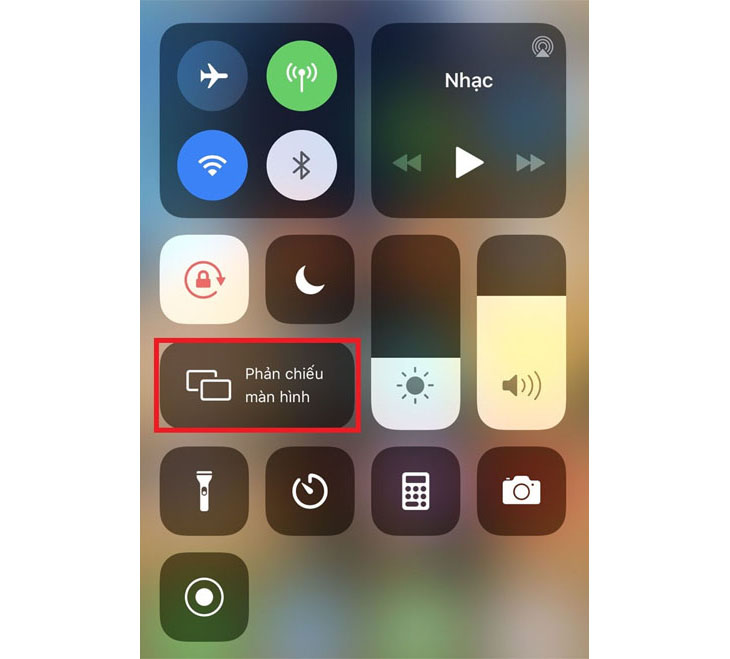
Các Vấn Đề Thường Gặp
Trong quá trình phát màn hình iPhone lên tivi, người dùng có thể gặp phải một số vấn đề phổ biến. Dưới đây là những vấn đề thường gặp và cách khắc phục chúng:
- Kết nối không thành công: Một trong những nguyên nhân chính là thiết bị không cùng mạng Wi-Fi. Hãy đảm bảo rằng cả iPhone và tivi đều kết nối với cùng một mạng.
- Hình ảnh không hiển thị: Nếu hình ảnh không xuất hiện trên tivi, bạn cần kiểm tra cài đặt AirPlay hoặc ứng dụng phát màn hình đang sử dụng. Đảm bảo đã bật tính năng này trên cả hai thiết bị.
- Âm thanh không đồng bộ: Nếu âm thanh và hình ảnh không khớp nhau, hãy thử khởi động lại cả iPhone và tivi, sau đó thiết lập lại kết nối.
- Tivi không nhận diện iPhone: Trong trường hợp tivi không hiển thị iPhone trong danh sách kết nối, hãy kiểm tra lại cài đặt AirPlay trên tivi. Nếu cần, cập nhật phần mềm cho cả iPhone và tivi để khắc phục lỗi.
- Độ phân giải không phù hợp: Nếu hình ảnh bị mờ hoặc không rõ nét, hãy điều chỉnh độ phân giải trên tivi để phù hợp với độ phân giải của iPhone.
Để giải quyết những vấn đề này, người dùng nên thực hiện từng bước kiểm tra và khắc phục theo hướng dẫn của nhà sản xuất hoặc tài liệu hướng dẫn.

Tiện Ích Khác Khi Kết Nối iPhone Với Tivi
Khi kết nối iPhone với tivi, người dùng không chỉ đơn thuần phát hình ảnh hay video mà còn nhận được nhiều tiện ích hữu ích khác, tạo ra trải nghiệm giải trí phong phú và tiện lợi hơn. Dưới đây là một số tiện ích đáng chú ý:
- Điều khiển tivi từ xa: Bạn có thể sử dụng iPhone như một điều khiển từ xa, giúp bạn dễ dàng thay đổi kênh hoặc điều chỉnh âm lượng mà không cần phải tìm kiếm remote truyền thống.
- Chia sẻ nội dung đa phương tiện: Với khả năng phát hình ảnh, video và nhạc từ iPhone lên tivi, bạn có thể chia sẻ những khoảnh khắc đáng nhớ với bạn bè và gia đình một cách dễ dàng.
- Phát trực tiếp nội dung: Các ứng dụng như Netflix, YouTube có thể được sử dụng để phát trực tiếp nội dung lên tivi, mang lại trải nghiệm xem phim thú vị hơn.
- Truyền tải trò chơi: Nếu bạn thích chơi game, việc phát game từ iPhone lên tivi giúp bạn có một trải nghiệm chơi game thú vị và sống động hơn với màn hình lớn.
- Hỗ trợ trình chiếu: Các ứng dụng trình chiếu như Keynote hay PowerPoint cho phép bạn trình bày trên tivi, lý tưởng cho các buổi họp hoặc thuyết trình.
Tóm lại, việc kết nối iPhone với tivi không chỉ đơn thuần là phát hình ảnh mà còn mở ra nhiều tiện ích khác, giúp nâng cao trải nghiệm giải trí và làm việc cho người dùng.

Cách Phản Chiếu Màn Hình iPhone Lên Smart TiVi Nhanh Chóng
Cách Phản Chiếu Màn Hình iPhone Lên Smart Tivi Samsung - Hướng Dẫn Nhanh
















Viết đánh giá
Đánh giá